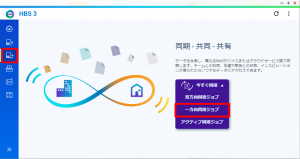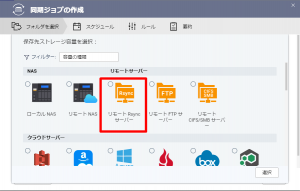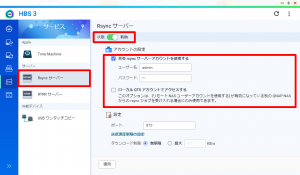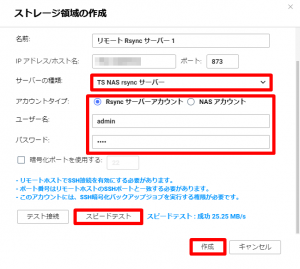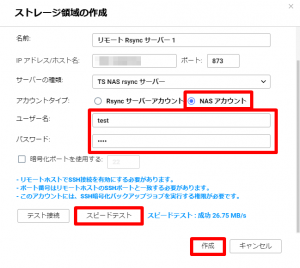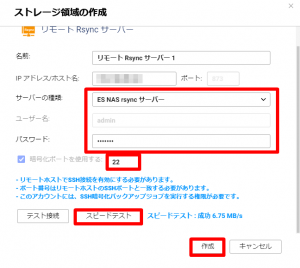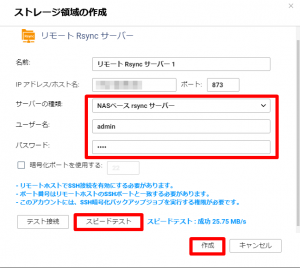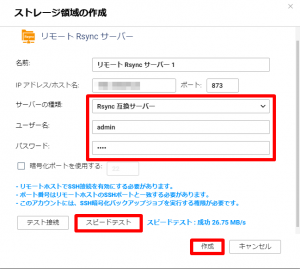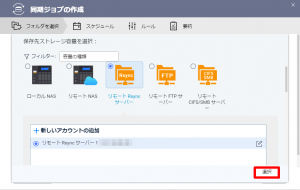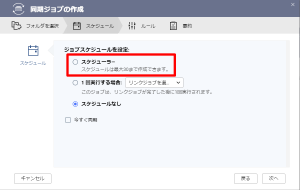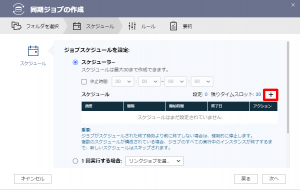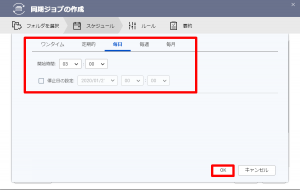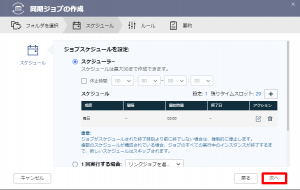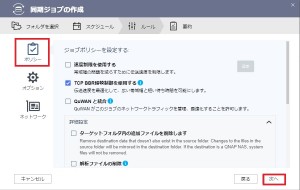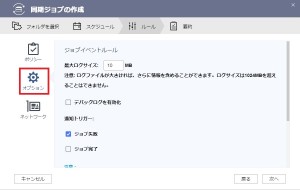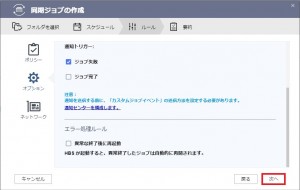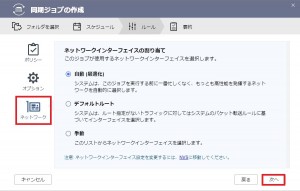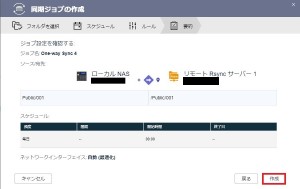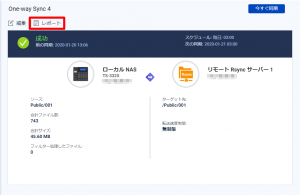アンサーID : 009287
[HBS3] Rsyncサーバーへ同期する手順(一方向同期)
1.HBS3の「同期」から「一方向同期ジョブ」をクリックします。
2.「リモートRsyncサーバー」にチェックを入れます。
3.同期先がQNAP製NASの場合は事前に同期先NASのHBS3にて「Rsyncサーバー」を有効にして、アカウント情報を設定してください。
4.ストレージ領域の作成にて同期先サーバーの種類を選択します。
| TS NAS rsyncサーバー |
QNAP(TSシリーズ)の NASが対象 |
Rsyncサーバーアカウント またはNASアカウント |
| ES NAS rsyncサーバー |
QNAP(ESシリーズ)の NASが対象 |
Rsyncサーバーアカウント |
| NASベース rsyncサーバー |
Rsync機能を有する 他社製NASが対象 |
Rsyncサーバーアカウント |
| Rsync 互換サーバー |
Rsync機能を有する サーバー機器が対象 |
Rsyncサーバーアカウント |
4-1.同期先がQNAP製NASであり、且つTSシリーズ(TVS、TBSなど含む)の場合は、「TS NAS rsyncサーバー」を選択して同期先NASで設定したRsyncサーバーアカウントまたはNASアカウントを入力し、「スピードテスト」を実施のうえ「作成」をクリックしてください。
4-2. 同期先がQNAP製NASであり、且つESシリーズ(QES)の場合は、「ES NAS rsyncサーバー」を選択して同期先NASで設定したRsyncサーバーアカウントとSSHポート(規定は22)を入力し、「スピードテスト」を実施のうえ「作成」をクリックしてください。
4-3. 同期先がRsyncサーバー機能を有する他社製NASの場合は、「NASベース rsyncサーバー」を選択して同期先NASで設定したRsyncサーバーアカウントを入力し、「スピードテスト」を実施のうえ「作成」をクリックしてください。
4-4. 同期先がRsyncサーバー機能を有するサーバー機の場合は、「Rsync 互換サーバー」を選択して同期先機器で設定したRsyncサーバーアカウントを入力し、「スピードテスト」を実施のうえ「作成」をクリックしてください。
5.ストレージ領域の作成が完了したら「選択」をクリックして進めます。
6.ペアリングするフォルダを選択して「次へ」を押します。
※ひとつのジョブに対して最大16のペアリングを作成できます
7.スケジュールの設定では、リアルタイム同期やスケジューラーを設定します。
※「今すぐ同期」にチェックを入れるとジョブ作成完了後即座にジョブが実行されます
8.スケジュールを設定する場合は「+」をクリックします。
9.周期と時間を設定して「OK」を押します。
10.スケジュールを設定したら「次へ」をクリックします。
11.ジョブポリシーを設定するには「ポリシー」をクリックして設定可能な項目を選択して「次へ」を押します。
12.イベントルールやエラー処理ルールを設定するには「オプション」をクリックして各設定を実施して「次へ」を押します。
13.このジョブが使用するネットワークを設定するには「ネットワーク」をクリックして各設定を実施して「次へ」を押します。
14.ジョブの要約画面にて設定内容を確認して「作成」を押します。
14.ジョブが成功するとこのような画面となります。
※「レポート」をクリックするとジョブの詳細を確認することができます
Last update: 2020/02/01